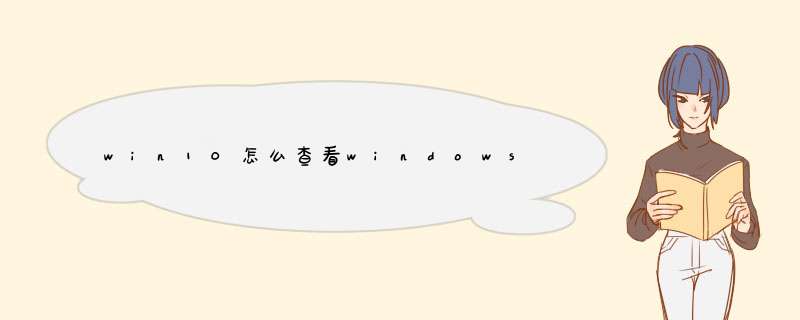
win10查看windows更新方法如下:
1 在桌面找到“此电脑”图标,然后用鼠标右键点击并选择“属性”。
2 在d出的系统属性窗口左下方找到并点击“Windows更新”。
3 在windows更新窗口左侧点击“检查更新”链接。
4 如果有可用更新,这里会显示出来。可以点击更新项目查看更新内容。
5 如果想要安装,就选择更新项目,然后点击“安装”按钮,完成系统更新。
Win10 windows更新升级系统方法:
工具材料
win10系统电脑
方法步骤
①在win10系统桌面点击左下角的开始--设置。如图:
②点击下面的“更新和安全”。如图:
③就可以看到“windows更新",点击“检查更新”,有更新的话就可以进行系统更新升级。如图;
windows 10 *** 作系统中可通过以下步骤查看系统历史更新记录:
1、打开控制面板,点击“程序”;
2、 点击“查看已安装的更新”;
3、如果有更新即会显示所有更新补丁的相关信息。
一、在Win10桌面的这台电脑上鼠标右键,然后选择属性,如下图所示。二、接下来会进入Win10系统控制面板,此时我们再点击进入左下角的Windows更新,如下图所示。
三、接下来就可以进入Windos更新中心了,如果已经开启了Windows自动更新功能,如果有更新也会提示我们,如果我们需要检测是否有新的可用更新,可以点击左侧的检查更新,如下图所示。
四、如果有可用更新的话,就可以检测到有Win10可用更新,我们点击更新项目,进入更新即可,如下图所示。
最后勾选上可用更新项目,然后点击底部的安装即可完成Win10更新了,如下图所示。
欢迎分享,转载请注明来源:内存溢出

 微信扫一扫
微信扫一扫
 支付宝扫一扫
支付宝扫一扫
评论列表(0条)